首页 / 教程
Win10系统提示pinyinup.exe应用程序错误怎么办?
2022-10-31 00:39:00
很多win10用户在用搜狗输入法输入文字的时候,出现了错误提示,提示“pinyinup.exe应用程序错误”,那么win10系统输入文字提示pinyinup.exe应用程序错误怎么办?下面小编就为大家解决win10系统输入文字提示pinyinup.exe应用程序错误的问题。

解决方法:
1、按下Win+r 组合键打开运行,在框中输入:cmd 点击确定打开命令提示符;如图所示:
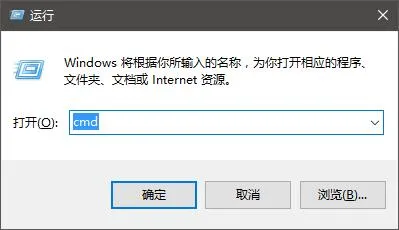
2、在命令提示符中输入:for %1 in (%windir%system32*.dll)do regsvr32.exe /s %1 按下回车键;如图所示:
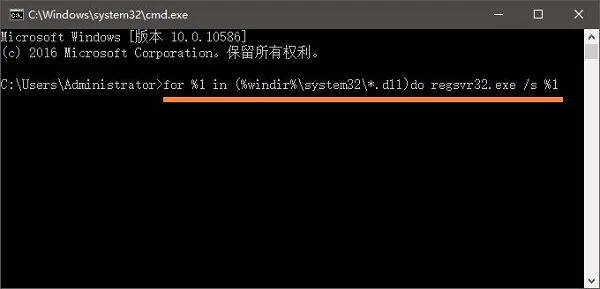
修复后下次查看是否还会弹出,若还会弹出则从搜狗输入法官方重新下载最新版的输入法软件覆盖安装即可修复。
以上内容就是win10系统输入文字提示pinyinup.exe应用程序错误问题的解决方法了,不懂如何解决的用户,可以按照小编编上面介绍的方法来解决。
最新内容
| 手机 |
相关内容

windows10合盘步骤 【window10系统
windows10合盘步骤 【window10系统怎么合盘】,合盘,系统,步骤,镜像,磁盘,删除,1、右键点一下“此电脑”,在弹出的右键菜单中选择“管
Win10系统鼠标光标乱跑怎么办? 【wi
Win10系统鼠标光标乱跑怎么办? 【win10鼠标光标大小】,鼠标光标,点击,界面,系统,解决,光标,鼠标是电脑一个重要设备,而在鼠标的使用过
Win10系统更改分辨率后字体模糊怎
Win10系统更改分辨率后字体模糊怎么办 【win10系统字体显示模糊怎么回事】,模糊,字体,显示,系统字体,点击,更改,在Win10中,有些使用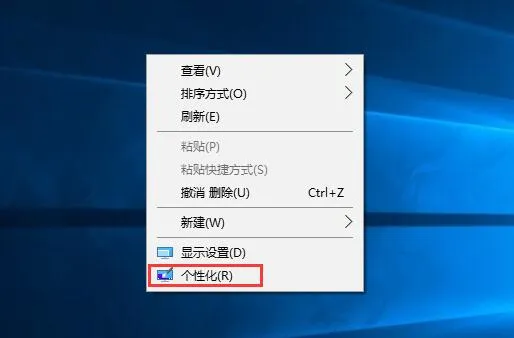
win10系统怎么添加、删除桌面图标
win10系统怎么添加、删除桌面图标 【win10系统图标】,删除,桌面图标,系统,添加,系统图标,主题, Win10系统怎么添加或删除桌面图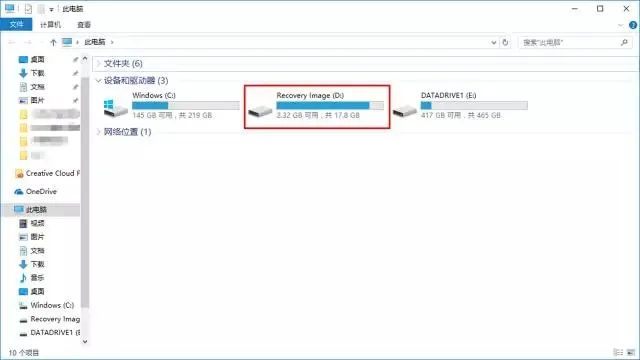
Win10系统怎么隐藏电脑恢复分区? 【
Win10系统怎么隐藏电脑恢复分区? 【win10系统磁盘分区】,系统,恢复分区,隐藏,磁盘分区,命令,命令提示符,在一些品牌电脑中,比如惠普、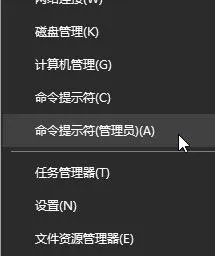
win10系统任务栏不显示运行中程序
win10系统任务栏不显示运行中程序图标怎么办?,图标,运行,程序,系统,任务栏不显示,方法,win10系统任务栏不显示运行中的程序图标怎么
Win10 Redstone更新解决高分屏显示
Win10 Redstone更新解决高分屏显示缩放问题,解决,显示,缩放,尺寸,更新,高分屏,许多消息表明,Win10 RS1将解决Win10正式版早期遗留的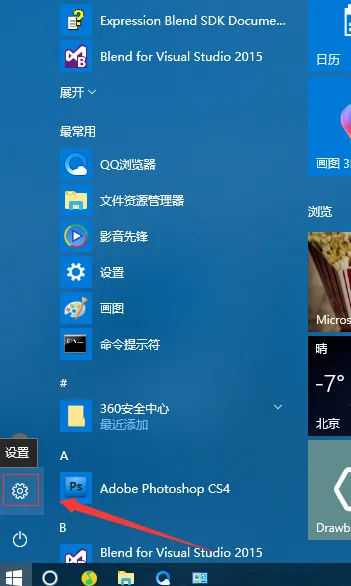
Win10系统快速启动设置方法? 【win1
Win10系统快速启动设置方法? 【win10设置开机快速启动】,快速启动,设置,方法,系统,开机,开机速度,大家都知道,win10系统的开机速度非











